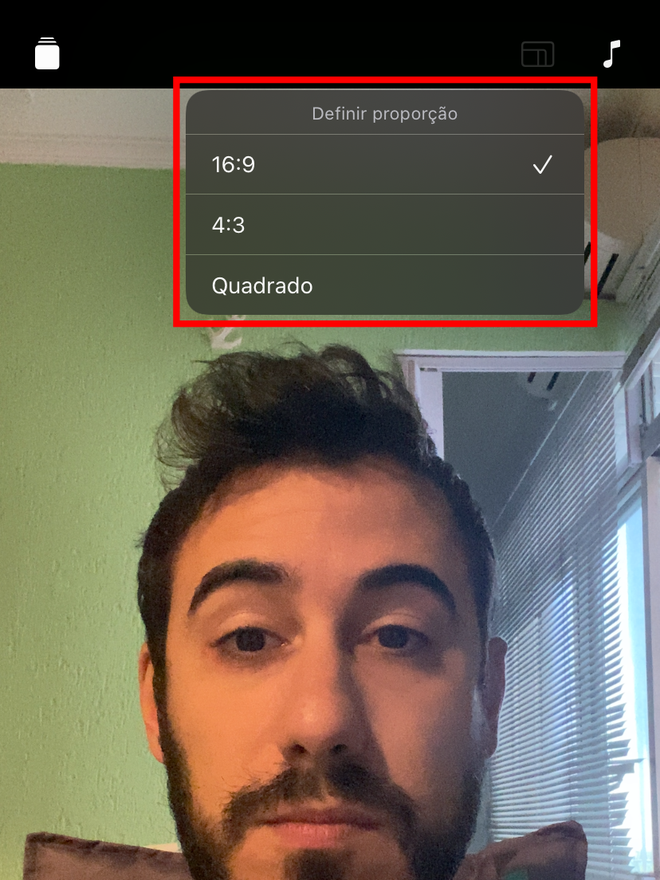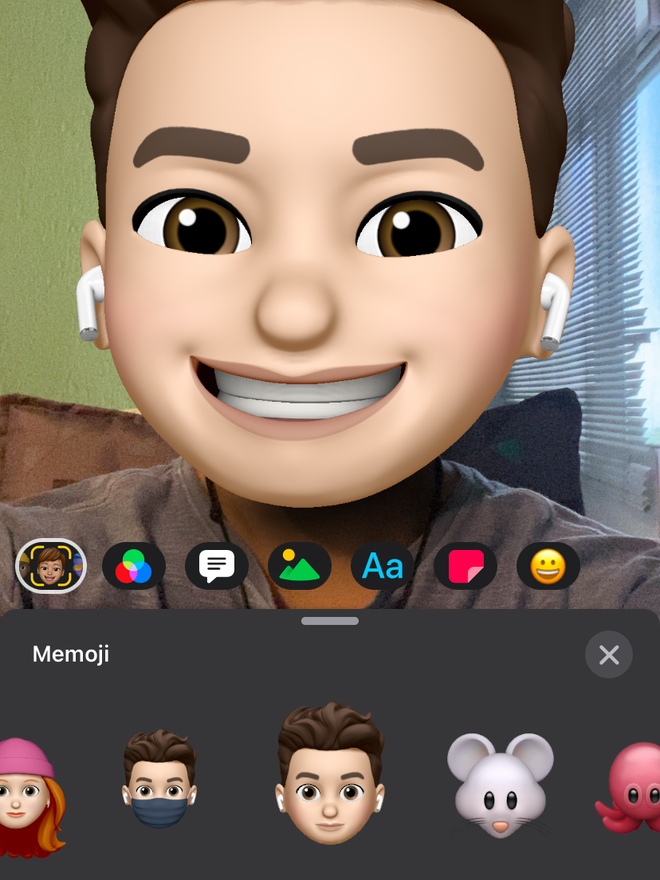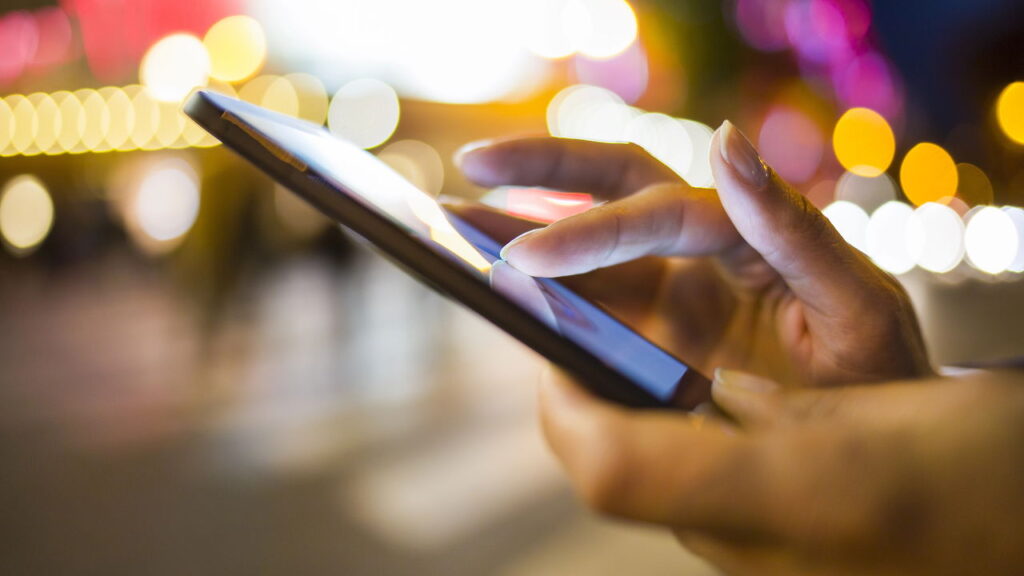Introducida en 2017, Apple Clips es una aplicación que, aunque desarrollada por Apple, no se incluye originalmente en Iphone o iPad, debe descargarse de forma gratuita desde la App Store. En él puedes grabar, editar y combinar grabaciones y fotos, agregar música, filtros y efectos visuales especiales, y exportar videos cortos para compartir en tus redes sociales.
Consulte nuestra lista a continuación 7 de las mejores características de esta herramienta. Una manzana ¡Y diviértete en tu iPhone!
7 funciones para descubrir y disfrutar clips de Apple en tu iPhone
Registrarse con Memojis
Definitivamente, una de las mejores cosas que puedes hacer en la aplicación es registrarte con los Memojis aplicados. Además de tu propio emoji personalizado, ¿no estás seguro de cómo hacerlo? NS Canaltech Dejarte saber, Aprenda en este tutorial aquí – Puede seleccionar Memojis divertidos listos para usar como animales, robots, calaveras y más, para disfrutar con sus grabaciones.
¿Quieres seguir las mejores novedades tecnológicas del día? Accede y suscríbete a nuestro nuevo canal de YouTube, Canaltech News. ¡Todos los días un resumen de las novedades más importantes del mundo de la tecnología para ti!
Agregar filtros
La aplicación proporciona de forma nativa más de 25 tipos diferentes de filtros para agregar a su fondo de grabación. Hay opciones como «Sueño», «Película antigua», «Cómic», «Acuarela», «Videocámara», «Noir», «Espejo», «Fallido» y muchas más opciones para agregar más contenido a tu video.
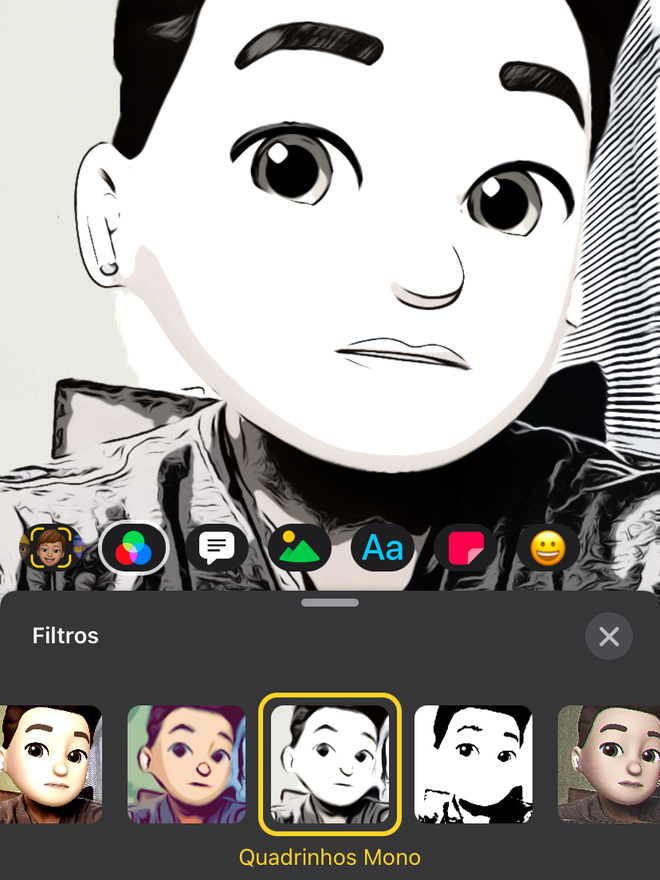
Activar la transcripción automática de audio
Accesibilidad: Una característica muy interesante es la adición de subtítulos automáticos en tu grabación, a través de la función de transliteración. Hay más de 15 opciones para que elijas y definas cómo quieres que aparezcan las traducciones del contenido hablado en tu pantalla.

Agrega una escena al entorno
Si no está inspirado para disparar en su entorno actual, puede optar por incluir una escena ya preparada. La aplicación presenta más de 25 opciones, que alteran todo el entorno que te rodea, incluida la adición de sonidos distintivos para la escena seleccionada. Disfruta de escenas como «8-Bit», «Bosque con animales», «Lejano Oeste», «Monster Lab» y mucho más.
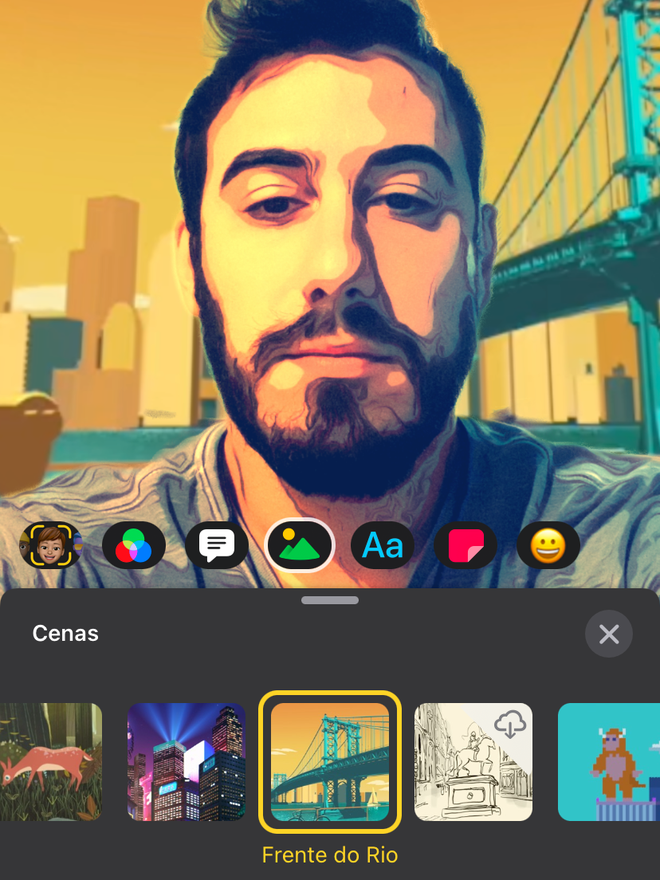
Ingrese cuadros de texto
Para agregar más drama e interacciones a sus grabaciones, puede insertar cuadros de texto listos para usar y editarlos con el contenido que desee. Para ello, la aplicación ofrece más de 30 opciones de cuadrados diferentes, que se pueden editar y agregar a cualquier área de su pantalla de video.
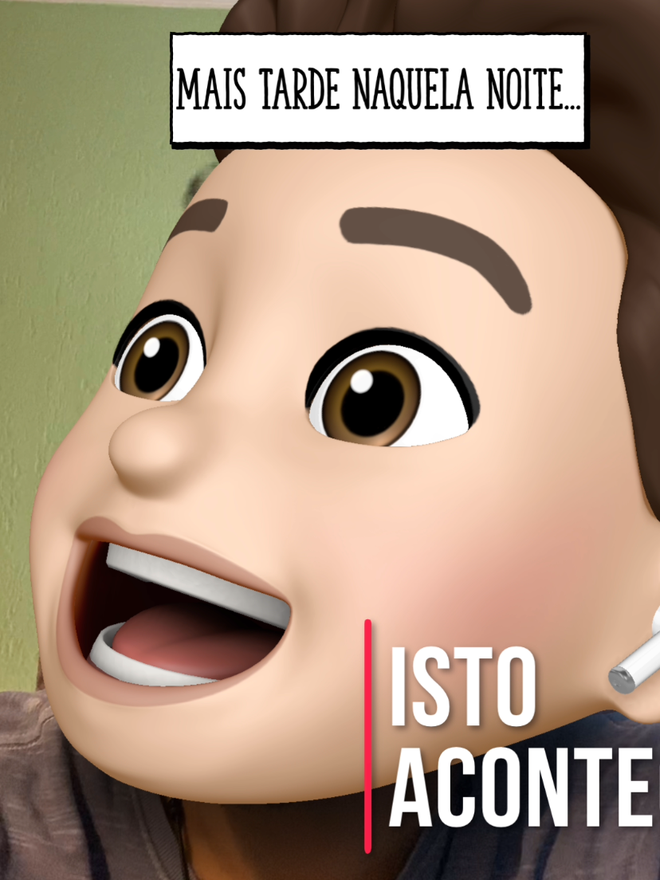
Agregar pistas de música o audio
Disfrute de la amplia gama de pistas de audio disponibles de forma nativa en la aplicación o, si lo desea, también puede buscar la música específica que desea usar en su video, a través de la biblioteca de música de Apple.
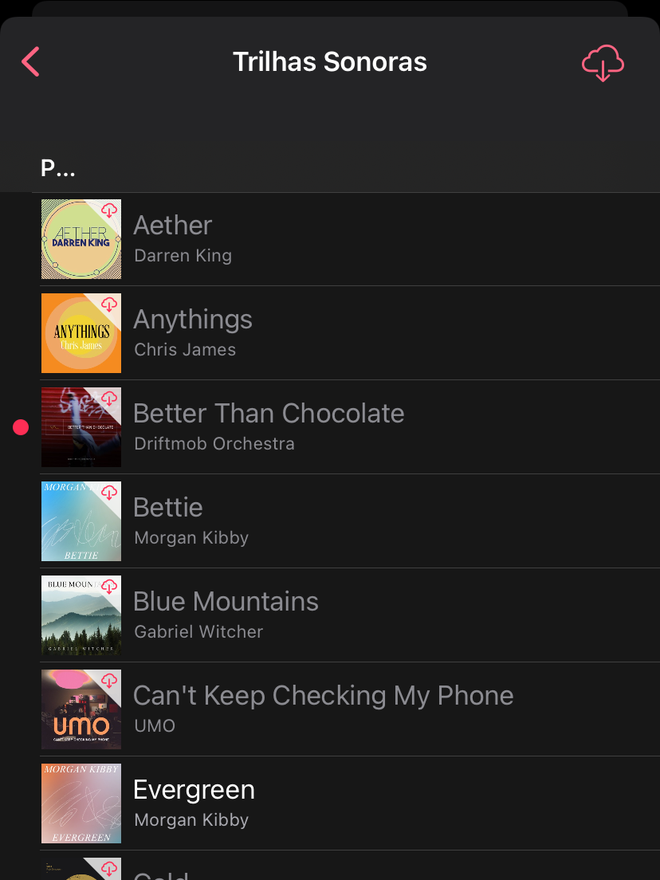
Establecer la relación de aspecto del video
Finalmente, quizás una de las configuraciones más importantes, es establecer la relación de aspecto de su video, teniendo en cuenta su propósito, es decir, dónde desea usarlo; si desea publicar en Instagram Stories, por ejemplo, puede configurar el tamaño a 16: 9. Le permite ajustar el video final a 4: 3, 16: 9 o tamaños cuadrados.